Ajouter et/ou modifier un utilisateur sous WordPress peut vous sembler compliqué lorsque l’on débute avec le CMS. Pas de panique, prenez un café, installez-vous confortablement, et suivez ce guide complet qui vous expliquera étape par étape comment gérer les utilisateurs dans WordPress. Ce tutoriel vous rappellera sans doute celui sur la connexion à l’espace admin, mais ici on entre un peu plus dans les rouages de la gestion des accès.

- Ajouter un nouvel utilisateur à votre site WordPress
- Modifier un utilisateur existant
- Les rôles WordPress : Comprendre les droits utilisateurs
- Quelques choses à prendre en compte pour la gestion des utilisateurs
- Pour aller plus loin : Ajouter ou modifier un utilisateur WordPress en passant par la base de données
Ajouter un nouvel utilisateur à votre site WordPress
Pour ajouter un utilisateur, vous devez être connecté en tant qu’administrateur, car seul ce rôle a les privilèges suffisants pour créer de nouveaux comptes ou gérer les rôles. Depuis le tableau de bord (back-office), allez dans Utilisateurs > Ajouter.
Vous arrivez alors sur une page contenant un formulaire. Voici une explication détaillée des champs que vous devez remplir :
| Champ | Description |
|---|---|
| Identifiant | Nom d’utilisateur utilisé pour se connecter au site. Évitez « admin » ou votre prénom — préférez une combinaison sécurisée pour limiter les attaques par force brute. |
| Adresse e-mail | Champ obligatoire et unique. Utilisé pour la récupération du mot de passe et la communication avec l’utilisateur. Un même e-mail ne peut être associé qu’à un seul compte. |
| Prénom et nom | Champs facultatifs, utiles si vous souhaitez afficher les noms complets dans les articles ou les profils d’auteurs. |
| Site web | Champ optionnel permettant d’afficher un lien vers le site personnel ou professionnel de l’utilisateur. Peut apparaître sur certaines pages selon le thème actif. |
| Mot de passe | Peut être généré automatiquement ou saisi manuellement. Il est conseillé d’utiliser un mot de passe fort incluant majuscules, minuscules, chiffres et caractères spéciaux. |
| Envoyer les identifiants par e-mail | Option permettant à WordPress d’envoyer automatiquement à l’utilisateur un e-mail avec son identifiant et son mot de passe. Recommandé pour faciliter la connexion initiale. |
| Rôle | Définit les permissions de l’utilisateur sur le site. Le rôle par défaut est Abonné, mais peut être modifié selon les besoins (voir la section sur les rôles). |
Une fois le formulaire complété, cliquez sur le bouton « Ajouter un nouvel utilisateur ». L’utilisateur pourra se connecter dès réception de ses identifiants :
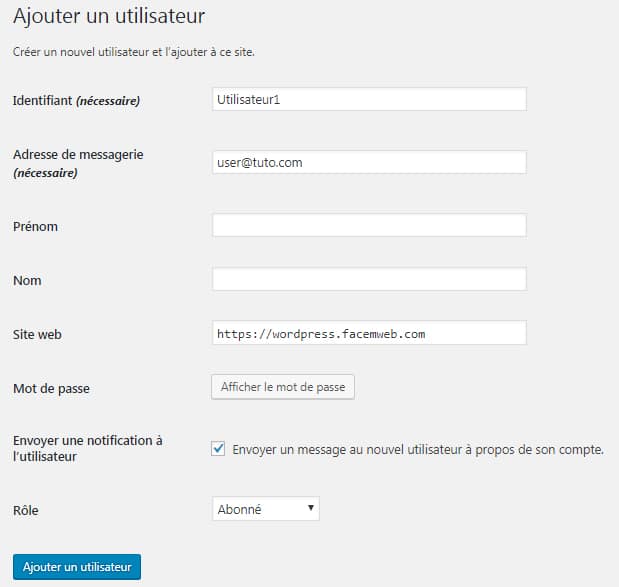
Modifier un utilisateur existant
Si vous souhaitez modifier les informations d’un utilisateur existant (changer son mot de passe, rôle, email, etc.), rendez-vous dans Utilisateurs > Tous les utilisateurs. Cliquez ensuite sur le nom de l’utilisateur concerné.
Vous pouvez modifier tous les champs sauf l’identifiant, qui est fixe une fois créé. Voici quelques opérations courantes :
- Changer le rôle d’un utilisateur pour lui donner plus ou moins de droits.
- Réinitialiser son mot de passe si la personne l’a perdu ou a été compromise.
- Modifier la couleur de l’administration (utile en cas de personnalisation UX).
- Ajouter une biographie pour personnaliser son profil public dans les articles.
Une fois les modifications effectuées, cliquez sur « Mettre à jour l’utilisateur ».
Les rôles WordPress : Comprendre les droits utilisateurs
WordPress repose sur un système de rôles et capacités permettant de gérer qui peut faire quoi sur le site. Ce modèle est indispensable pour organiser les contributions dans un environnement multi-utilisateurs, comme un blog collectif, un site éditorial ou un intranet d’entreprise.
Chaque rôle dispose d’un ensemble prédéfini de capacités (ou « capabilities »), qui peuvent être personnalisées via le code ou à l’aide d’extensions. Voici les rôles par défaut intégrés à WordPress :
| Rôle | Capacités principales |
|---|---|
| Administrateur | Accès complet à toutes les fonctionnalités : gestion des thèmes, plugins, utilisateurs, réglages, fichiers médias, commentaires, et toutes les publications. Ce rôle est réservé aux personnes qui gèrent techniquement ou éditorialement le site. |
| Éditeur | Peut créer, éditer, publier ou supprimer toutes les pages et tous les articles, y compris ceux des autres utilisateurs. Il peut également gérer les catégories et les commentaires. Idéal pour un responsable éditorial. |
| Auteur | Peut publier et gérer uniquement ses propres articles. Il ne peut pas créer de pages, ni modérer les commentaires. Il n’a aucun accès aux publications des autres. |
| Contributeur | Peut écrire et modifier ses propres articles, mais pas les publier. Ses articles restent en attente de validation par un éditeur ou administrateur. Il ne peut pas ajouter de médias par défaut. |
| Abonné | Ne peut que gérer son profil personnel (email, mot de passe). Il a accès aux contenus réservés si le site est configuré pour restreindre certaines pages. |
Personnaliser les rôles avec des plugins
Par défaut, WordPress ne propose pas de gestion avancée des permissions. Si vous avez des besoins spécifiques (par exemple, créer un rôle « modérateur » qui peut approuver des commentaires mais pas éditer d’articles), vous devrez utiliser une extension.
- Members : Ce plugin gratuit permet de créer, éditer et supprimer des rôles (on en a déjà parlé dans cet article sur le custom de page de connexion notamment). Il permet aussi de restreindre l’accès à certaines pages ou articles sans coder ;
- User Role Editor : Une extension très puissante qui donne la possibilité d’attribuer des capacités très précises à chaque rôle ou utilisateur. Interface intuitive avec cases à cocher pour chaque droit.
Cas d’usages de la gestion des rôles personnalisés
- Limiter l’accès au back-office à certains membres de l’équipe (par exemple : auteurs invités) ;
- Créer un espace intranet avec un rôle spécifique pour les employés (consultation de documents internes) ;
- Gérer des accès restreints à certains contenus pour des abonnés premium via un rôle spécifique ;
- Désactiver certaines fonctions (ex : suppression de contenus) pour limiter les erreurs humaines.
Les rôles WordPress permettent de gérer les responsabilités et la sécurité sur votre site. Bien utilisés, ils sont un levier important pour organiser votre projet éditorial ou collaboratif.
Quelques choses à prendre en compte pour la gestion des utilisateurs
La gestion des utilisateurs dans WordPress ne doit jamais être négligée. Au-delà de la création de profils, elle implique une stratégie de sécurité, de hiérarchisation des rôles et de suivi de l’activité. Voici les bonnes pratiques à adopter pour une administration saine et sécurisée de votre site.
- Évitez de donner des droits administrateur à tous les membres : Le rôle d’administrateur donne un accès total au site (réglages, suppression, modifications profondes). Limitez ce rôle à un nombre restreint de personnes très fiables. Pour les autres collaborateurs, privilégiez des rôles comme éditeur, auteur ou contributeur selon leur mission ;
- Utilisez des mots de passe robustes : Exigez des mots de passe complexes dès l’inscription ou lors de la création manuelle d’un utilisateur. WordPress propose un générateur de mot de passe sécurisé intégré. Préférez une combinaison d’au moins 12 caractères avec majuscules, minuscules, chiffres et symboles. Utilisez un gestionnaire de mots de passe pour ne pas les oublier ;
- Désactivez ou supprimez les comptes inactifs : Les comptes non utilisés depuis longtemps deviennent une porte d’entrée potentielle pour les attaques (notamment via des scripts automatisés). Supprimez les utilisateurs inactifs ou rétrogradez-les à un rôle inoffensif comme « abonné », le temps d’une validation manuelle ;
- Ajoutez une couche de sécurité comme l’authentification à deux facteurs (2FA) : Installez un plugin comme Two-Factor ou WP 2FA pour activer la double authentification. Ce processus oblige les utilisateurs à entrer un code temporaire (souvent reçu par application mobile ou email) après leur mot de passe. Il devient indispensable pour les administrateurs ;
- Audit régulier des permissions : Mettez en place une vérification régulière des comptes utilisateurs : qui fait quoi, qui a accès à quoi ? Cela permet de réattribuer les bons rôles, notamment après un changement d’équipe ou de mission ;
- Limiter les tentatives de connexion : Utilisez un plugin comme Limit Login Attempts Reloaded pour restreindre les essais infructueux. Cela protège les comptes contre les attaques par force brute ;
- Surveiller l’activité utilisateur : Des extensions comme Simple History ou WP Activity Log permettent de voir qui a fait quoi (édition d’article, modification d’un plugin, etc.). Très utile pour suivre l’activité de vos éditeurs, ou repérer un comportement suspect.
La sécurité passe aussi par la rigueur dans la gestion des comptes. Mieux vaut prévenir en définissant des règles claires dès le départ que réparer un site compromis par un utilisateur mal configuré.
Pour aller plus loin : Ajouter ou modifier un utilisateur WordPress en passant par la base de données
Dans certains cas avancés — site inaccessible, piratage, compte administrateur perdu — il peut être nécessaire d’ajouter ou de modifier un utilisateur WordPress directement depuis la base de données. Cette manipulation s’effectue via phpMyAdmin, généralement accessible depuis le panneau de contrôle de votre hébergement (comme cPanel, Plesk, etc.).
Étape 1 : Accéder à la base de données WordPress
Rendez-vous dans votre interface phpMyAdmin. Sélectionnez la base de données utilisée par votre installation WordPress. Vous pouvez trouver son nom dans le fichier wp-config.php de votre site, à la ligne :
define( 'DB_NAME', 'nom_de_votre_base_de_données' );Étape 2 : Ajouter un utilisateur manuellement
Recherchez la table wp_users (le préfixe peut être différent selon votre installation). Cliquez sur « Insérer » pour ajouter une nouvelle ligne.
Voici les champs à remplir :
| Champ | Valeur à insérer |
|---|---|
user_login |
nom_utilisateur_admin |
user_pass |
Entrez votre mot de passe, en choisissant la fonction MD5 dans la colonne « Fonction ». (Exemple : admin123) |
user_nicename |
Nom complet ou identifiant personnalisé |
user_email |
adresse@mail.com |
user_registered |
Date actuelle au format YYYY-MM-DD HH:MM:SS |
user_status |
0 |
display_name |
Nom public de l’utilisateur |
Validez en cliquant sur « Exécuter ».
Étape 3 : Attribuer un rôle administrateur
Une fois l’utilisateur créé, il faut maintenant l’associer à un rôle via la table wp_usermeta.
Cliquez sur « Insérer » et ajoutez ces deux lignes :
| Champ | Valeur |
|---|---|
user_id |
L’ID de l’utilisateur que vous venez de créer (visible dans wp_users) |
meta_key |
wp_capabilities |
meta_value |
a:1:{s:13:"administrator";b:1;} |
| → Créez une deuxième ligne : | |
meta_key |
wp_user_level |
meta_value |
10 |
Étape 4 : Connexion avec le nouvel utilisateur
Vous pouvez maintenant vous connecter à l’administration de WordPress avec ce nouvel identifiant. Une fois connecté, vous pourrez modifier les informations depuis l’interface, changer le mot de passe ou supprimer des utilisateurs non désirés.
N’oubliez pas de supprimer les comptes temporaires ou inutiles une fois votre accès restauré. Ne laissez jamais un compte administrateur dormant actif sans surveillance.
Important : La méthode via la base de données est puissante, mais elle doit être utilisée avec précaution. Une mauvaise manipulation peut casser le site ou exposer vos données.

0 commentaires